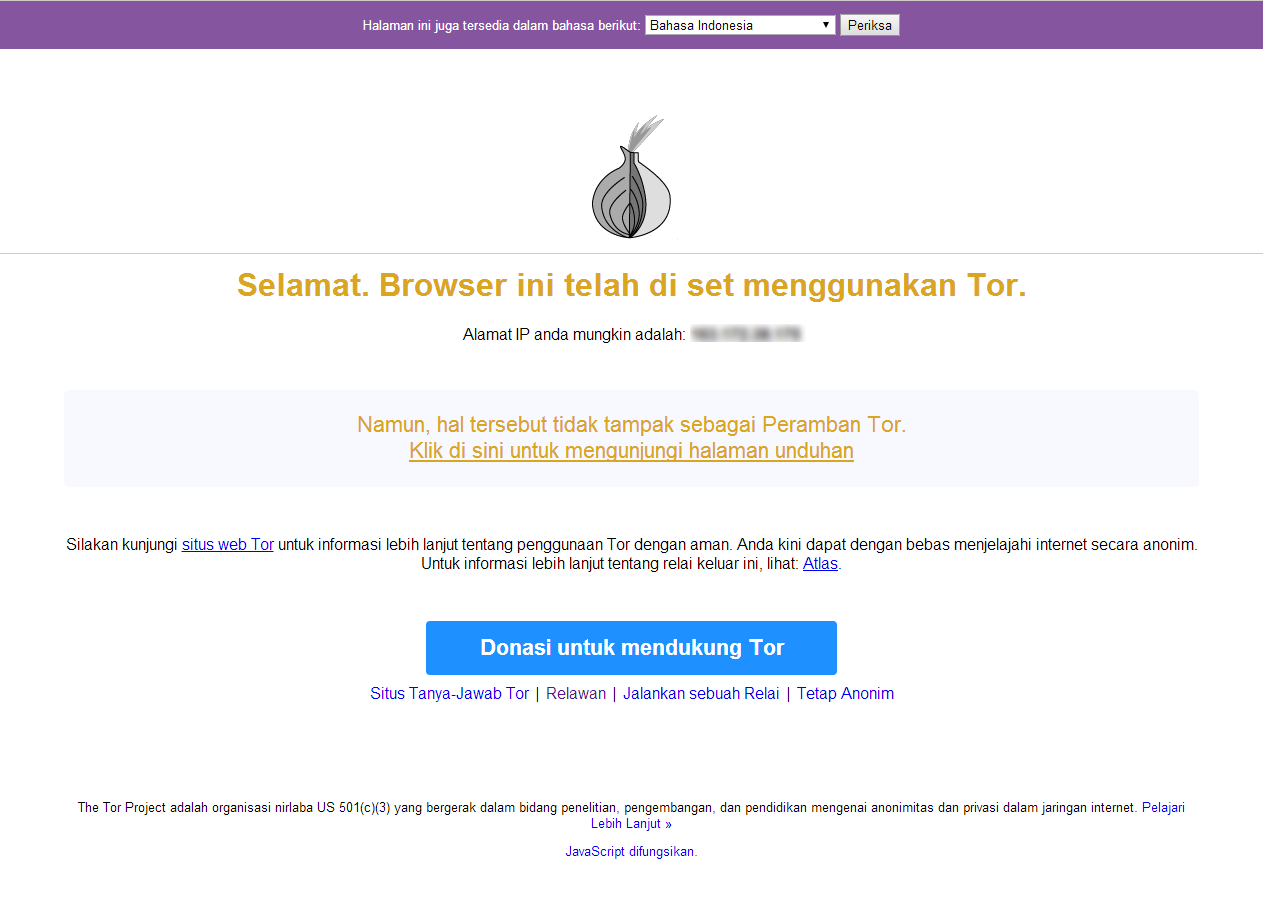Upgrade GL.iNet firmware dengan OpenWrt-Tor.
Berhubung semalam dengan ditemani oleh Mahyuddin Ramli saya melakukan upgrade firmware GL.iNet 6416A, maka saya tuliskan disini agar pembaca bisa meng-upgradenya juga.
Namun perlu di tegaskan lebih dulu…
Kerusakan perangkat yang disebabkan karena mengikuti langkah-langkah ini bukanlah tanggung jawab saya selaku penulis.
Daftar Isi
Persiapan.
Unduh firmware OpenWrt+Tor.
$ wget http://www.gl-inet.com/firmware/6416/tor/openwrt-6416-tor-1.3.binBila Anda menggunakan GL.iNet versi AR150:
$ wget http://www.gl-inet.com/firmware/ar150/tor/openwrt-ar150-tor-1.3.binKonfigurasi awal.
Silahkan lihat video berikut:
Setelah upgrade firmware selesai, Anda bisa mengakses jaringan Tor melalui SSID tor dengan password goodlife atau melalui kabel LAN, sedangkan SSID OpenWrt dengan password goodlife untuk mengakses jaringan tanpa Tor sekaligus mengkonfigurasi GL.iNet.
Menjadikan GL.iNet sebagai Repeater.
Berhubung saya menggunakan GL.iNet sebagai repeater untuk terhubung ke jaringan @wifi.id maka:
- Ubah INTERNET CONFIGURATION dari PROTOCOL DHCP ke WiFi melalui Domino Web Panel.
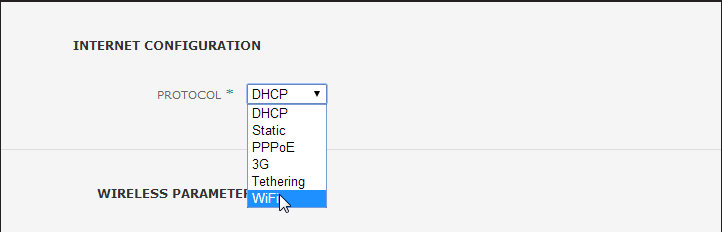
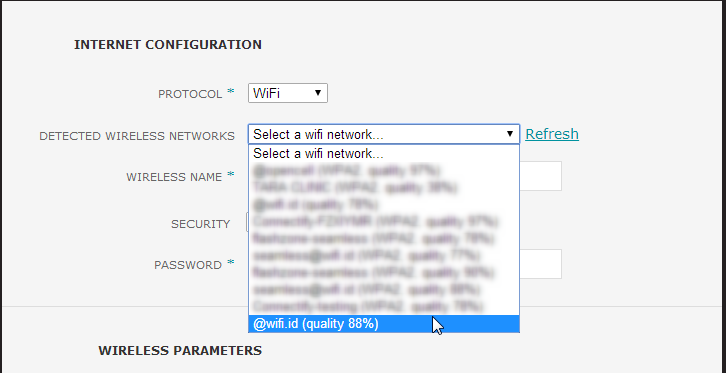
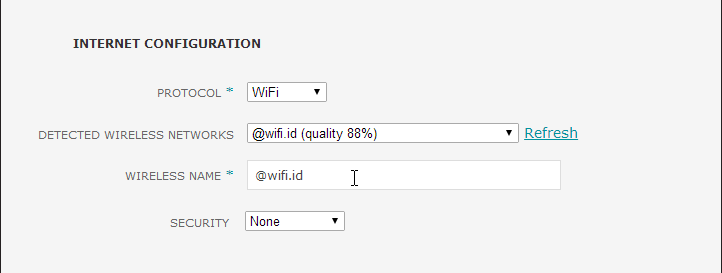
Anda bisa mengganti password serta SSID tor dan OpenWrt dengan mengakses SSID OpenWrt terlebih dahulu.
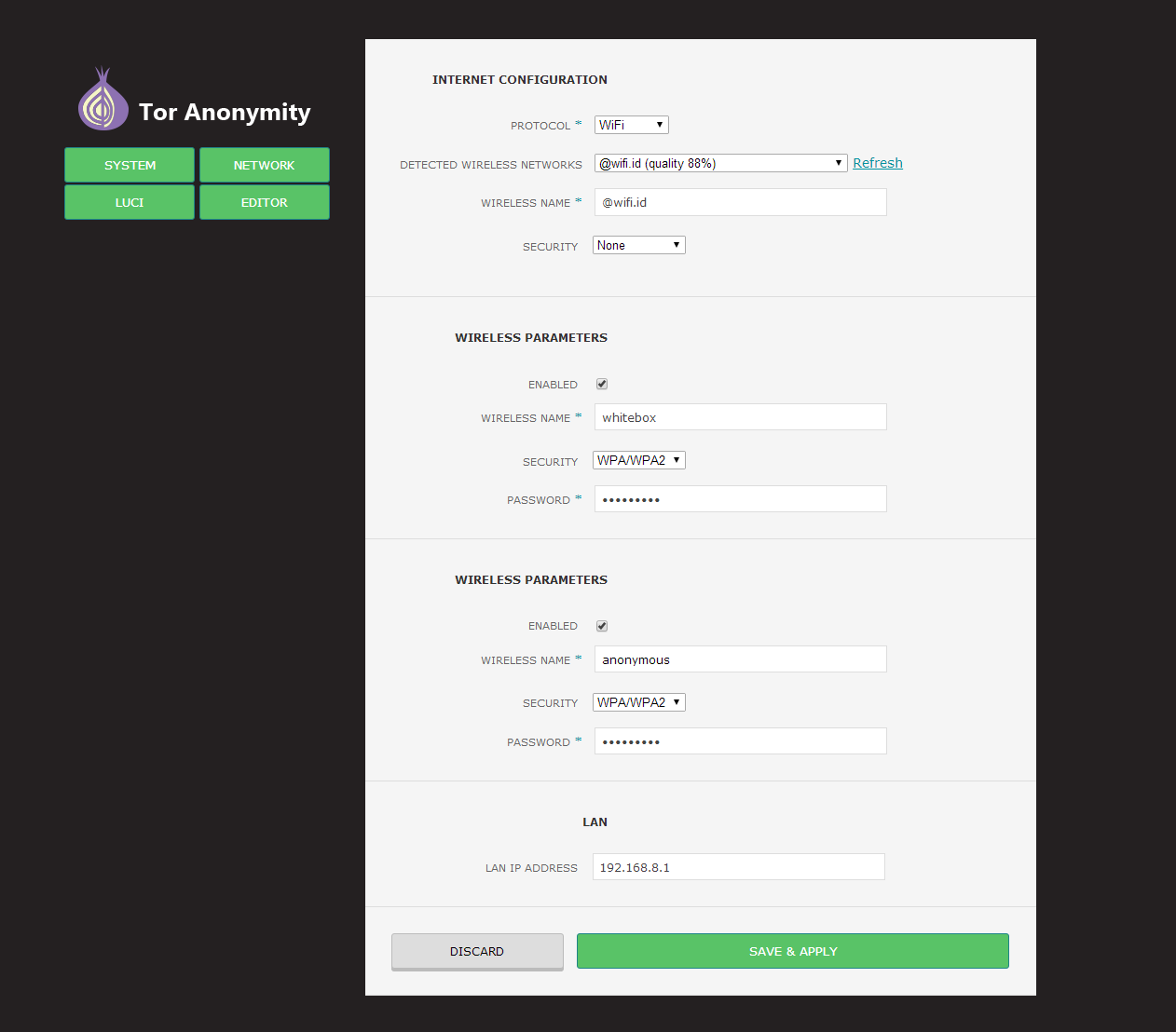
- Masuk ke LUCI Web Panel pilih menu Network > Interfaces dan ubah network interface LAN, TOR dan TOR1 dengan memilih Edit, pada DHCP Server pilih tab Advenced Settings, isikan kolom DHCP-Options dengan alamat DNS @wifi.id, contoh: untuk interface LAN saya isikan 6,10.232.0.4,118.98.44.10,192.168.8.1,8.8.8.8,8.8.4.4 saya tambahkan juga Google DNS, untuk pilihan DNS terakhir terserah Anda. Kemudian Save & Apply.
Pada beberapa kasus, halaman login pada @wifi.id tidak dapat ditampilkan, silahkan menambahkan alamat ip 1.1.1.1 setelah alamat ip DNS @wifi.id.
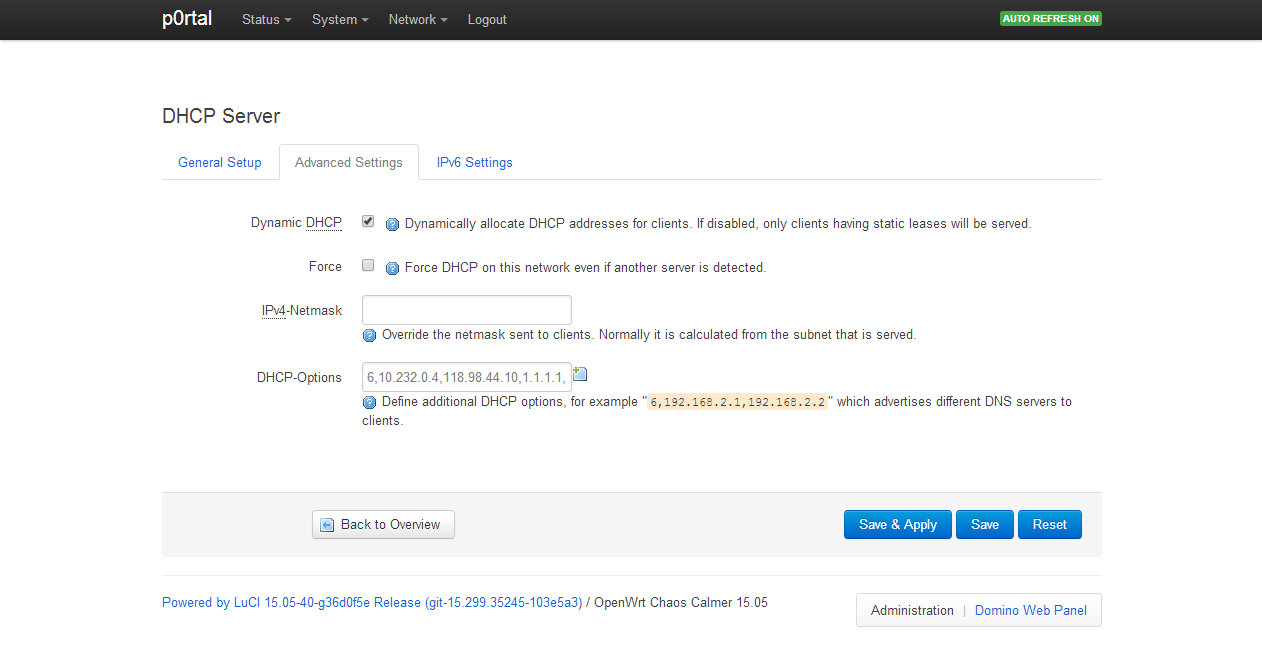
- Masih di LUCI Web Panel pilih menu Network > Firewall > Custom Rules dan ubah pada:
enable_transparent_tor() {
iptables -t nat -A PREROUTING -i wlan0 -p udp --dport 53 -j REDIRECT --to-ports 9053
iptables -t nat -A PREROUTING -i wlan0 -p tcp --syn -j REDIRECT --to-ports 9040
iptables -t nat -A PREROUTING -i eth1 -p udp --dport 53 -j REDIRECT --to-ports 9053
iptables -t nat -A PREROUTING -i eth1 -p tcp --syn -j REDIRECT --to-ports 9040
}
enable_transparent_tormenjadi
enable_transparent_tor() {
iptables -t nat -A PREROUTING -i wlan0-1 -p udp --dport 53 -j REDIRECT --to-ports 9053
iptables -t nat -A PREROUTING -i wlan0-1 -p tcp --syn -j REDIRECT --to-ports 9040
iptables -t nat -A PREROUTING -i eth1 -p udp --dport 53 -j REDIRECT --to-ports 9053
iptables -t nat -A PREROUTING -i eth1 -p tcp --syn -j REDIRECT --to-ports 9040
}
enable_transparent_tor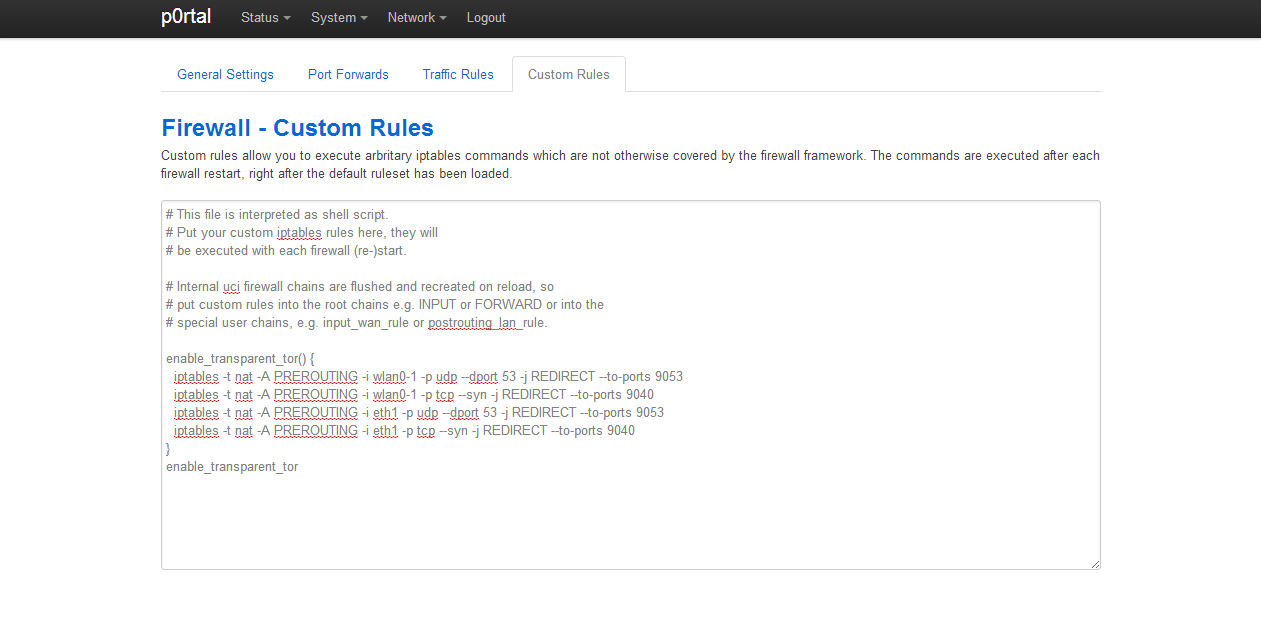
jangan lupa lakukan Submit.
- Akses GL.iNet melalui ssh dan masukkan password root Anda.
ssh root@192.168.8.1- Lihat interface untuk SSID tor.
Karena saya memfungsikan GL.iNet sebagai repeater maka interface wlan0 akan bertambah, lihat ip address yang digunakan pada jaringan tor:
# ifconfig- Sunting berkas /etc/init/tor.
# vim /etc/init.d/torubah
start() {
while [ -z "$(ifconfig wlan0)" -a -z "$(ifconfig eth1)" ]; do
sleep 5
donemenjadi
start() {
while [ -z "$(ifconfig wlan0-1)" -a -z "$(ifconfig eth1)" ]; do
sleep 5
done- Silahkan jalankan ulang service firewall:
# /etc/init.d/firewall restartBila sampai tahap ini Anda belum bisa mengakses jaringan internet, hidupkan ulang GL.inet:
# rebootTor memerlukan akses ke internet untuk terhubung ke jaringannya, ini memerlukan waktu agar koneksi Tor stabil, pastikan terlebih dulu GL.iNet Anda telah sukses terhubung ke internet dengan menghubungkan perangkat ke SSID OpenWrt.
- Silahkan hubungkan perangkat Anda ke SSID OpenWrt terlebih dulu, akses halaman
login @wifi.id hingga GL.iNet terhubung ke internet, tunggulah beberapa saat agar
Tor terhubung ke jaringan, kemudian disconnect dari SSID OpenWrt untuk menikmati
akses internet secara anonym melalui Tor dengan menghubungkan perangkat Anda ke
SSID Tor atau kabel LAN, akses ke alamat
1
https://check.torproject.org/?lang=id
Sampai nanti di tulisan berikutnya.